Cómo encontrar y reescribir la voz pasiva en Word
Probablemente aprendiste sobre la voz pasiva y activa durante la escuela primaria, al igual que yo. En términos gramaticales, la voz activa tiene un sujeto explícito, mientras que en la voz pasiva el sujeto recibe la acción del verbo. A menudo hablamos en voz pasiva, pero debes usar voz activa al escribir siempre que sea posible. La voz activa tiene la ventaja de ser más concisa y comprensible.

Independientemente de si estás escribiendo una carta de negocios, documentación técnica o la gran novela americana, usa la voz activa a menos que tengas una razón específica para no hacerlo. En este tutorial, te mostraré cómo Word encuentra instancias de voz pasiva en tus documentos de Word y te ayuda a reescribirlas como voz activa.
¿Qué es la voz pasiva?
Encontrar la voz pasiva en tu escritura probablemente sea más fácil que escribir una definición simple para voz pasiva sin usar voz pasiva. En casos de voz pasiva, el verbo auxiliar ser en alguna forma, que incluye son, y a veces es, siempre precede al verbo. Un verbo auxiliar es un verbo usado para formar el tiempo y el modo con otros verbos. Una de las formas más fáciles de detectar la voz pasiva en tu escritura es realizar una búsqueda de las palabras ser y estar. No encontrará todo, pero es un buen comienzo.
Eso es todo por la lección de gramática. Lo más importante es que la voz activa es atractiva y, bueno, activa. La voz pasiva a menudo es incómoda y difícil de entender. Ahora veamos un ejemplo rápido de ambos:
Los humanos están destruyendo la selva tropical.
La selva tropical está siendo destruida por los humanos.
 Enseñanza y Aprendizaje con Microsoft: Herramientas y Lecciones para Profesores de todos los Niveles
Enseñanza y Aprendizaje con Microsoft: Herramientas y Lecciones para Profesores de todos los NivelesDespués de leer la breve definición de voz pasiva anterior, deberías poder detectarla fácilmente en la segunda oración, "siendo destruida" siendo la pista. Al escribir, a menudo nos deslizamos a la voz pasiva sin siquiera darnos cuenta, y el verdadero obstáculo es este: los humanos tienen dificultad para corregir su propio trabajo. No es una cuestión de inteligencia, sino de nuestra fisiología. Nuestro cerebro sabe lo que queríamos decir y al corregir, tiende a leer lo que queríamos decir en lugar de lo que escribimos. La mayoría de nosotros necesitamos un segundo par de ojos para detectar errores que no podemos detectar nosotros mismos. Por eso tengo un editor, aunque he estado escribiendo la mayor parte de mi vida adulta.
Ahora aprendamos cómo detectar la voz pasiva al escribir en Word.
Cómo usar Word para encontrar la voz pasiva
Si usas Microsoft 365, tienes una nueva función de edición: Editor. Es una mejora del corrector ortográfico. Para acceder a él, presiona F7, al igual que harías en versiones anteriores para activar el corrector ortográfico. Editor está en la pestaña Inicio en Word para la web.
Editor se abre con una primera lectura. La calificación del 80% no es horrible, pero mira lo que sucede cuando cambio Formato de escritura a Informal (Figura A).
Figura A
Para ver qué queda por corregir, haz clic en Claridad: se muestra una única incidencia. Al hacerlo, se selecciona la oración pasiva que se muestra en Figura B.
 Guía de Examen de Certificación Lotus Notes: Desarrollo de Aplicaciones y Administración del Sistema
Guía de Examen de Certificación Lotus Notes: Desarrollo de Aplicaciones y Administración del SistemaNo solo Editor resalta la oración, sino que también ofrece una alternativa en voz activa. Haz clic en la corrección para reemplazar la oración pasiva por la oración activa de Editor. Editor continuará resaltando oraciones pasivas hasta que las hayas corregido todas.
Siempre puedes hacer clic en la opción Ignorar una vez si la oración pasiva es la mejor manera de decir algo; rara vez lo es, pero tienes esa opción.
Figura B
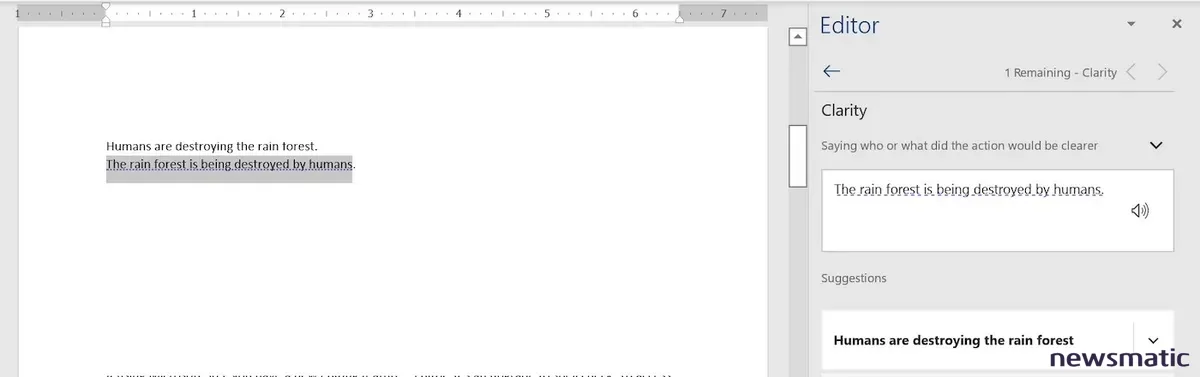
Deja que Editor te ayude a mejorar tu escritura encontrando oraciones en voz pasiva. Pero podrías preguntarte cómo sabe buscar la voz pasiva.
Cómo habilitar la búsqueda de voz pasiva en Word
Si Editor no encuentra la voz pasiva, es posible que esta opción esté desactivada en tu copia de Word. Sigue los siguientes pasos para verificar esta opción:
 Cómo gestionar eficazmente grandes volúmenes de correo electrónico
Cómo gestionar eficazmente grandes volúmenes de correo electrónico- Haz clic en la pestaña Archivo y elige Opciones.
- Haz clic en Corrección en el panel izquierdo.
- En la sección Corrección de ortografía y gramática en Word, busca el menú desplegable Formatos de escritura que se muestra en Figura C.
- Elije Gramática y luego haz clic en Configuración.
- En el cuadro de diálogo resultante, elige Configuración de gramática en el menú desplegable Estilo de escritura (no debería ser necesario).
- En la sección Claridad, marca tanto Voz pasiva como Voz pasiva con acción desconocida (Figura D).
- Haz clic en Aceptar dos veces.
Figura C
Figura D
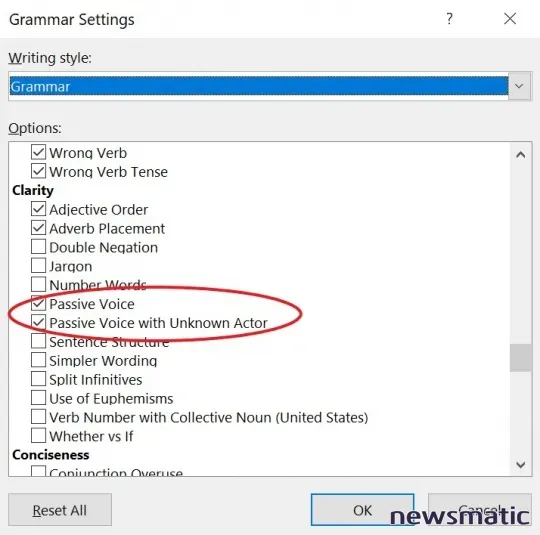
Una vez que habilitas la opción de voz pasiva, Word mostrará una línea ondulada azul fina debajo de las oraciones en voz pasiva, lo que facilitará detectarlas y corregirlas de inmediato.
A veces, Editor parece un poco lento. Si haces clic en una opción y no sucede nada, ciérralo e inténtalo de nuevo.
 Integración de StarOffice: calendarios
Integración de StarOffice: calendariosEn Newsmatic nos especializamos en tecnología de vanguardia, contamos con los artículos mas novedosos sobre Software, allí encontraras muchos artículos similares a Cómo encontrar y reescribir la voz pasiva en Word , tenemos lo ultimo en tecnología 2023.

Artículos Relacionados